docker composeで「Hasura」を構築する
- 作成日 2021.11.09
- docker
- docker compose
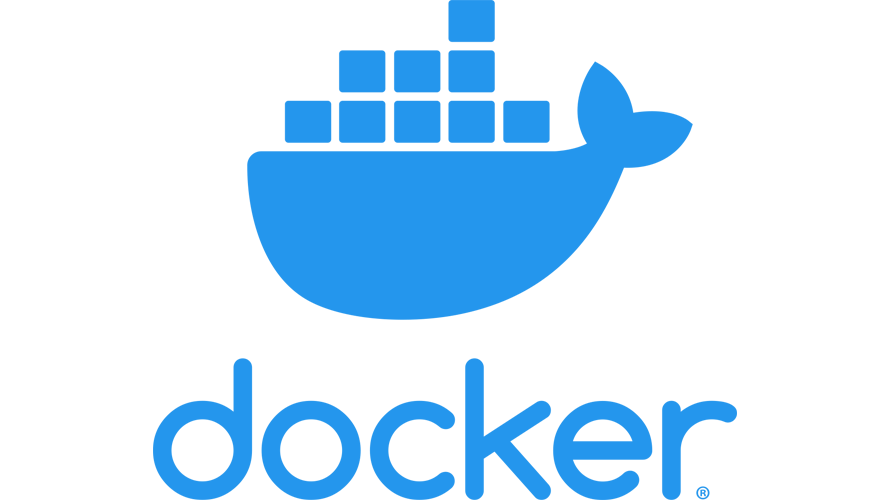
docker composeを利用してオープンソースのGraphQLサーバー「Hasura」を構築するまでの手順を記述してます。
環境
- OS MIRACLE LINUX release 8.4 (Peony)
- docker 20.10.9
- docker-compose v2.0.1
docker-compos.yml取得
「docker-compos.yml」を取得します。
curl https://raw.githubusercontent.com/hasura/graphql-engine/stable/install-manifests/docker-compose/docker-compose.yaml -o docker-compose.ymldocker-compose.ymlの内容を以下のようになってます。
version: '3.6'
services:
postgres:
image: postgres:12
restart: always
volumes:
- db_data:/var/lib/postgresql/data
environment:
POSTGRES_PASSWORD: postgrespassword
graphql-engine:
image: hasura/graphql-engine:v2.0.10
ports:
- "8080:8080"
depends_on:
- "postgres"
restart: always
environment:
## postgres database to store Hasura metadata
HASURA_GRAPHQL_METADATA_DATABASE_URL: postgres://postgres:postgrespassword@postgres:5432/postgres
## this env var can be used to add the above postgres database to Hasura as a data source. this can be removed/updated based on your needs
PG_DATABASE_URL: postgres://postgres:postgrespassword@postgres:5432/postgres
## enable the console served by server
HASURA_GRAPHQL_ENABLE_CONSOLE: "true" # set to "false" to disable console
## enable debugging mode. It is recommended to disable this in production
HASURA_GRAPHQL_DEV_MODE: "true"
HASURA_GRAPHQL_ENABLED_LOG_TYPES: startup, http-log, webhook-log, websocket-log, query-log
## uncomment next line to set an admin secret
# HASURA_GRAPHQL_ADMIN_SECRET: myadminsecretkey
volumes:
db_data:Hasura起動
以下のコマンドを実行して「Hasura」を起動します。
docker-compose up -dブラウザから http://プライベートIP or サーバーIP:8080 にアクセスします。
Hasuraが起動されていることが確認できます。
-
前の記事
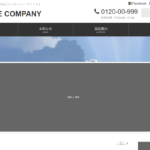
「JS CMS」を導入するまでの手順 2021.11.09
-
次の記事
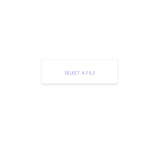
javascript イベント発生元のfileの名前を取得する 2021.11.10







コメントを書く